Crea rapidamente un elenco a discesa ricercabile o con completamento automatico in Excel
Kutools per Excel
Potenzia Excel con oltre 300
funzionalità potenti
Un elenco a discesa può aiutare a riempire una cella rapidamente senza digitare manualmente, ma se c'è una lunga lista di elementi, è necessario scorrere su e giù per cercare l'elemento corretto. In questo caso, utilizzare un elenco a discesa ricercabile o con completamento automatico sarà una buona scelta, in modo che quando si digitano i caratteri corrispondenti, verranno visualizzati solo gli elementi corrispondenti nell'elenco a discesa, come mostrato nella demo seguente.
La funzione Rendi lelenco a discesa specificato ricercabile e auto-espandibile di Kutools per Excel semplifica la creazione di tali elenchi a discesa dinamici e user-friendly in Excel. Questo strumento ti consente di impostare rapidamente elenchi ricercabili, migliorando l'efficienza e la precisione dell'inserimento dei dati.

Vantaggi della funzione Rendi lelenco a discesa specificato ricercabile e auto-espandibile:
- ⏩ Efficienza Migliorata:
- Gli utenti possono trovare e selezionare rapidamente l'elemento desiderato digitando pochi caratteri, accelerando l'inserimento dei dati e riducendo il tempo speso scorrendo lunghe liste.
- ✔️ Precisione Migliorata:
- Riduce la lista alle voci corrispondenti, diminuendo la probabilità di errori durante l'inserimento dei dati e portando a dati più accurati.
- 🙌 Interfaccia User-Friendly:
- Rende Excel più accessibile e facile da usare, specialmente per coloro che gestiscono grandi set di dati, migliorando l'esperienza dell'utente.
- 🎉 Visualizza automaticamente la casella dell'elenco a discesa:
- Questa funzionalità di elenco a discesa ricercabile visualizza automaticamente la casella dell'elenco non appena l'utente clicca su una cella, mostrando immediatamente le opzioni rilevanti senza bisogno di cliccare una freccia a discesa. Al contrario, l'elenco a discesa ricercabile di Excel 365 richiede agli utenti di cliccare la freccia a discesa prima di vedere qualsiasi opzione. Pertanto, il nostro design offre un'esperienza utente più semplice e conveniente.
- 🔍Supporta la ricerca di caratteri in qualsiasi posizione:
- Permette di cercare usando qualsiasi parte del testo dell'elemento, offrendo flessibilità nel trovare opzioni. Al contrario, l'elenco a discesa ricercabile di Excel 365 è limitato alle ricerche che iniziano con la prima lettera, rendendo la nostra funzionalità più completa e user-friendly.
- 💻 Compatibilità:
- Progettato per funzionare perfettamente con una vasta gamma di versioni di Excel, garantendo che gli utenti possano sfruttare questa funzionalità indipendentemente dalla loro versione di Excel.
Crea un elenco a discesa ricercabile o con completamento automatico in Excel
Per creare rapidamente un elenco a discesa ricercabile o con completamento automatico, seguire i passaggi successivi:
Kutools for Excel: Con oltre 300 funzionalità, Kutools copre tutto, dalle attività di base di Excel alle funzioni avanzate che sono solitamente difficili da realizzare. Prova gratuita di 30 giorni!
1. Prima di tutto, dovresti creare l'elenco a discesa nella tua cartella di lavoro come mostrato nello screenshot qui sotto.

2. Quindi, clicca Kutools > Elenco a Discesa > Abilita elenco a discesa ricercabile e auto-espandibile, vedi screenshot:

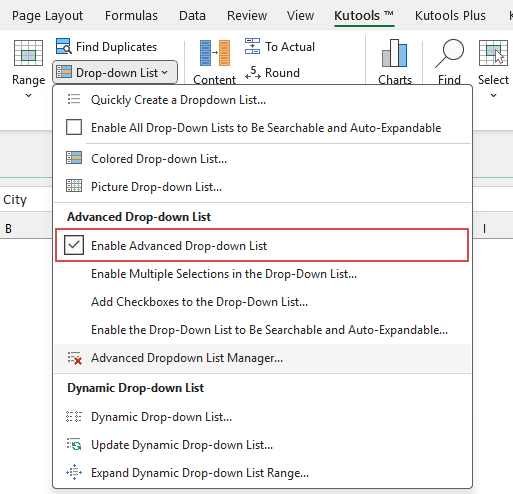
3. Nella finestra di dialogo Rendi l'Elenco a Discesa Ricercabile, seleziona le celle con l'elenco a discesa per cui vuoi creare un elenco a discesa ricercabile. Dopodiché, clicca sul pulsante OK, vedi screenshot:

4. Ora, clicca su una cella dell'elenco a discesa per visualizzare la casella dell'elenco con tutti gli elementi. Mentre digiti nel campo di ricerca, le voci corrispondenti appariranno istantaneamente con il termine di ricerca evidenziato—clicca semplicemente sull'elemento desiderato per inserirlo nella cella.(Suggerimenti: Inserisci una o più parole chiave per la ricerca. Separa più parole chiave con spazi—ad esempio, digitando “c s” restituirà elementi che contengono sia “c” che “s”.) Vedi screenshot:

1. Dopo aver selezionato l'elemento, la casella dell'elenco a discesa ricercabile verrà nascosta immediatamente. Per visualizzarla nuovamente, basta cliccare la freccia verso il basso per espandere la casella dell'elenco a discesa; Puoi anche cliccare l'icona con quattro frecce per spostare la casella dell'elenco a discesa ricercabile ovunque nel foglio di lavoro.
2. La casella dell'elenco a discesa ricercabile può essere spostata e ridimensionata.
- Per riposizionare la casella dell'elenco a discesa ricercabile, posiziona il cursore nell'area vuota della barra inferiore della casella dell'elenco e poi trascinalo nella posizione desiderata;
- Per ridimensionare la casella dell'elenco a discesa ricercabile, metti il mouse nell'angolo in basso a destra della casella dell'elenco. Quando il cursore cambia in una doppia freccia, trascina semplicemente per ridimensionare la casella dell'elenco.
Riposiziona la casella dell'elenco a discesa ricercabile Ridimensiona la casella dell'elenco a discesa ricercabile
3. Puoi anche utilizzare le seguenti scorciatoie per eseguire alcune operazioni rapidamente e facilmente:
- Su⬆ e Giù⬇: usa direttamente i tasti Su⬆ e Giù⬇ sulla tastiera per selezionare l'elemento necessario;
- Tasto ESC: l'operazione corrente non verrà salvata e questa casella dell'elenco a discesa ricercabile verrà nascosta;
- Tasto Invio: l'operazione corrente verrà salvata e la casella dell'elenco a discesa ricercabile verrà chiusa;
- Tasto Canc: Se non c'è input nella barra di ricerca, elimina direttamente il contenuto della cella selezionata; se esiste un input, elimina i caratteri immessi;
- Ctrl + Su/Giù/Sinistra/Destra: premi il tasto Ctrl insieme ai tasti direzionali per muovere il cursore su, giù, sinistra o destra senza chiudere la casella dell'elenco a discesa ricercabile.
4. Nella casella dell'elenco a discesa ricercabile che appare:
- Clicca il
 pulsante per andare alla finestra di dialogo Rendi l'Elenco a Discesa Ricercabile per apportare le modifiche necessarie;
pulsante per andare alla finestra di dialogo Rendi l'Elenco a Discesa Ricercabile per apportare le modifiche necessarie;

- Premi l'icona
 per mantenere sempre visibile la casella dell'elenco a discesa ricercabile quando si selezionano le celle dell'elenco a discesa. Rilasciare questa icona nasconderà la casella dell'elenco a discesa ricercabile ogni volta che si selezionano le celle dell'elenco a discesa.
per mantenere sempre visibile la casella dell'elenco a discesa ricercabile quando si selezionano le celle dell'elenco a discesa. Rilasciare questa icona nasconderà la casella dell'elenco a discesa ricercabile ogni volta che si selezionano le celle dell'elenco a discesa. Premi l'icona Pin Rilascia l'icona Pin
5. Clicca l'icona ![]() per nascondere la casella dell'elenco a discesa ricercabile.
per nascondere la casella dell'elenco a discesa ricercabile.
Note:
1. Per cancellare l'elenco a discesa ricercabile dalla selezione, clicca Kutools > Elenco a Discesa > Gestione Elenco a Discesa Avanzato, nella finestra di dialogo Gestione Elenco a Discesa Avanzato, seleziona l'elenco a discesa ricercabile che vuoi cancellare e poi clicca il pulsante Elimina. Infine, clicca il pulsante Salva, vedi screenshot:
 |  |
2. Questa funzionalità funziona solo se hai installato Kutools per Excel.
Strumenti di produttività consigliati
Office Tab: Utilizza pratiche schede in Microsoft Office, proprio come in Chrome, Firefox e il nuovo browser Edge. Passa facilmente tra i documenti con le schede — niente più finestre disordinate. Scopri di più...
Kutools per Outlook: Kutools per Outlook offre oltre 100 funzionalità potenti per Microsoft Outlook 2010–2024 (e versioni successive), oltre che per Microsoft 365, aiutandoti a semplificare la gestione delle email e aumentare la produttività. Scopri di più...
Kutools per Excel
Kutools per Excel offre più di 300 funzionalità avanzate per ottimizzare il tuo lavoro in Excel 2010 – 2024 e Microsoft 365. La funzione sopra descritta è solo una delle tante strumenti che ti faranno risparmiare tempo.


